近日苹果公司宣布将对其手机的接听方式进行一项重大改动,据悉原本需要滑动屏幕才能接听来电的操作将被改为简便的点击方式。这一变动立即引发了全球用户的热议和期待。苹果一直以来都以其独特的设计和创新功能而备受赞誉,而这次改动也再次展现了其对用户体验的重视和持续追求。点击接听的方式无疑将更加方便快捷,用户只需轻轻一点,即可接听来电。这一变化无疑将极大地提升用户的使用体验,让人们更加期待苹果手机的新一代。
苹果手机接听方式修改
具体步骤:
1.首先,打开手机里的【设置】。

2.在设置界面,打开【辅助功能】。
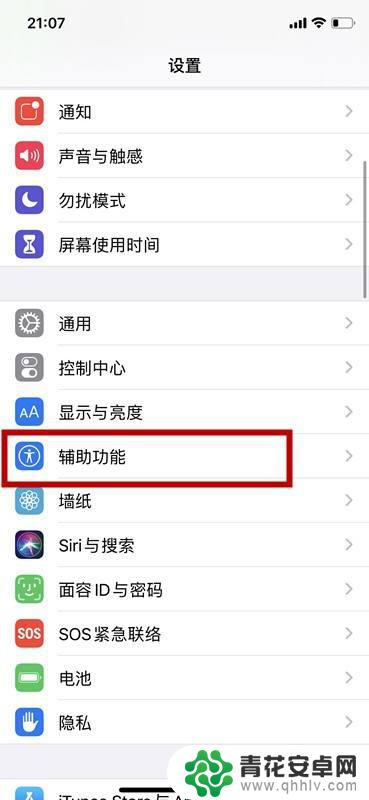
3.在辅助功能界面,点击【触控】。
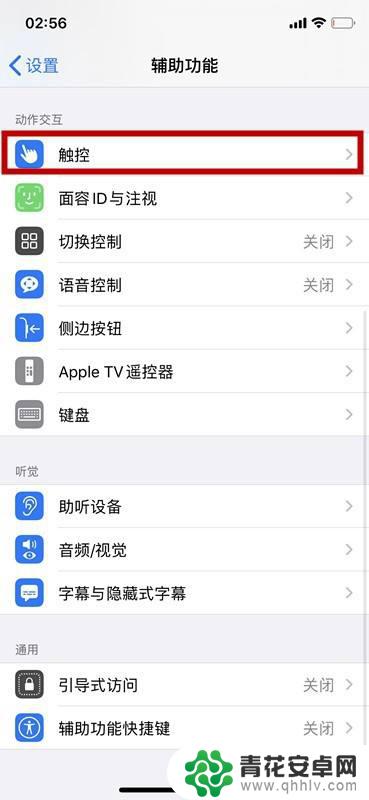
4.在触控界面,往下拉倒底部点击【音频通话方式】。
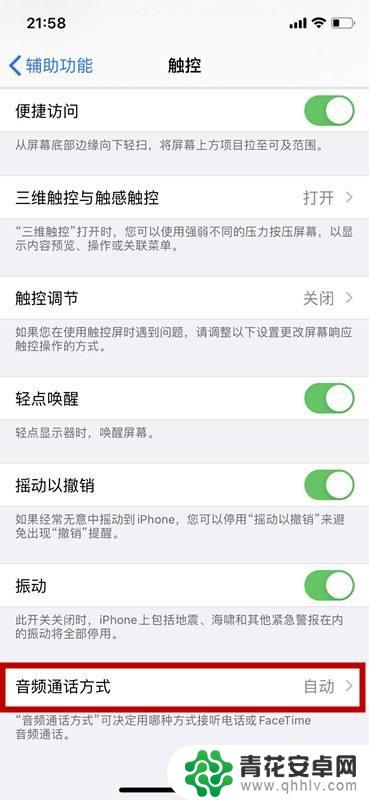
5.进入之后根据自己需求可选【自动】、【蓝牙耳机】、【扬声器】三种选项。
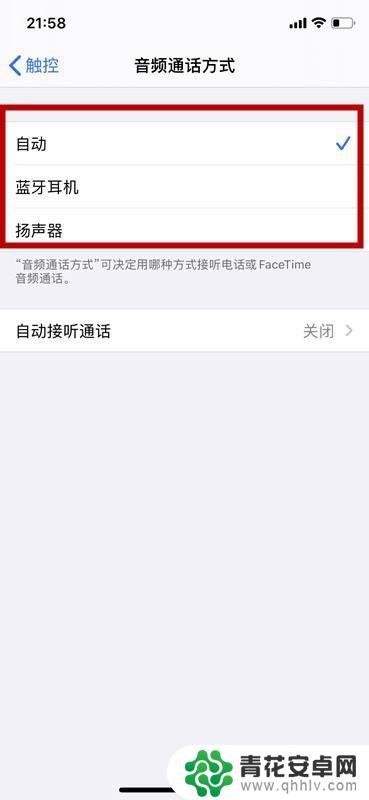
6.然后在音频通话方式中,点击进入【自动接听电话】。
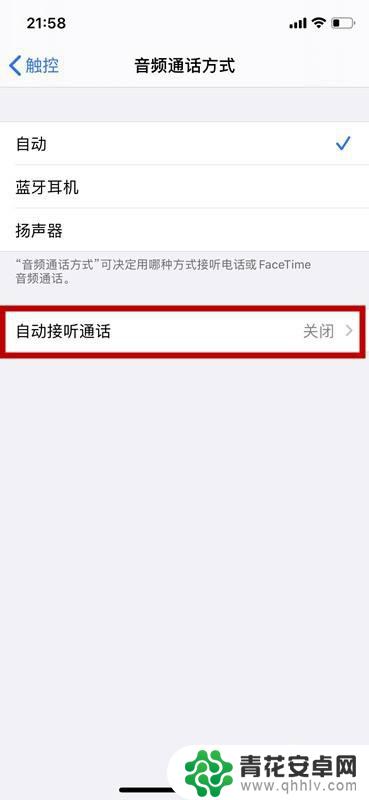
7.进入之后,打开【自动接通通话】,并设置等待时间即可。
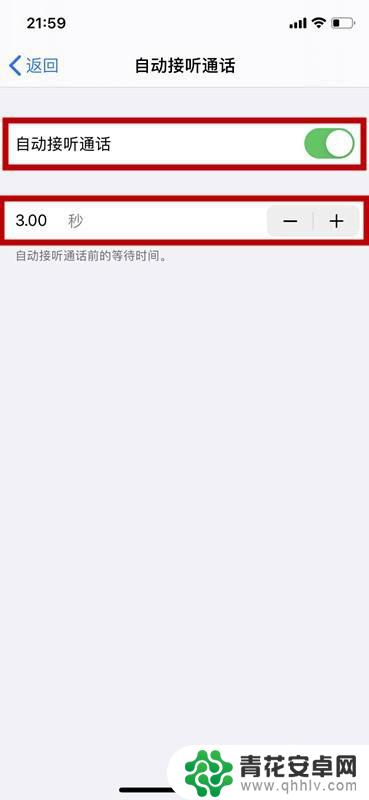
以上是关于将苹果手机的滑动接听改为点击的全部内容,如果您遇到相同问题,可以参考本文中介绍的步骤进行修复,希望这对大家有所帮助。










